vmware打开蓝屏 VMware虚拟机蓝屏重启的解决方法
在使用VMware虚拟机的过程中,有时候会遇到蓝屏重启的问题,让人感到非常困扰,这种情况可能是由于系统错误、硬件问题或软件冲突等原因引起的。不过不用担心我们可以通过一些简单的解决方法来解决这个问题,让虚拟机恢复正常运行。接下来我们就来详细了解一下VMware虚拟机蓝屏重启的解决方法。
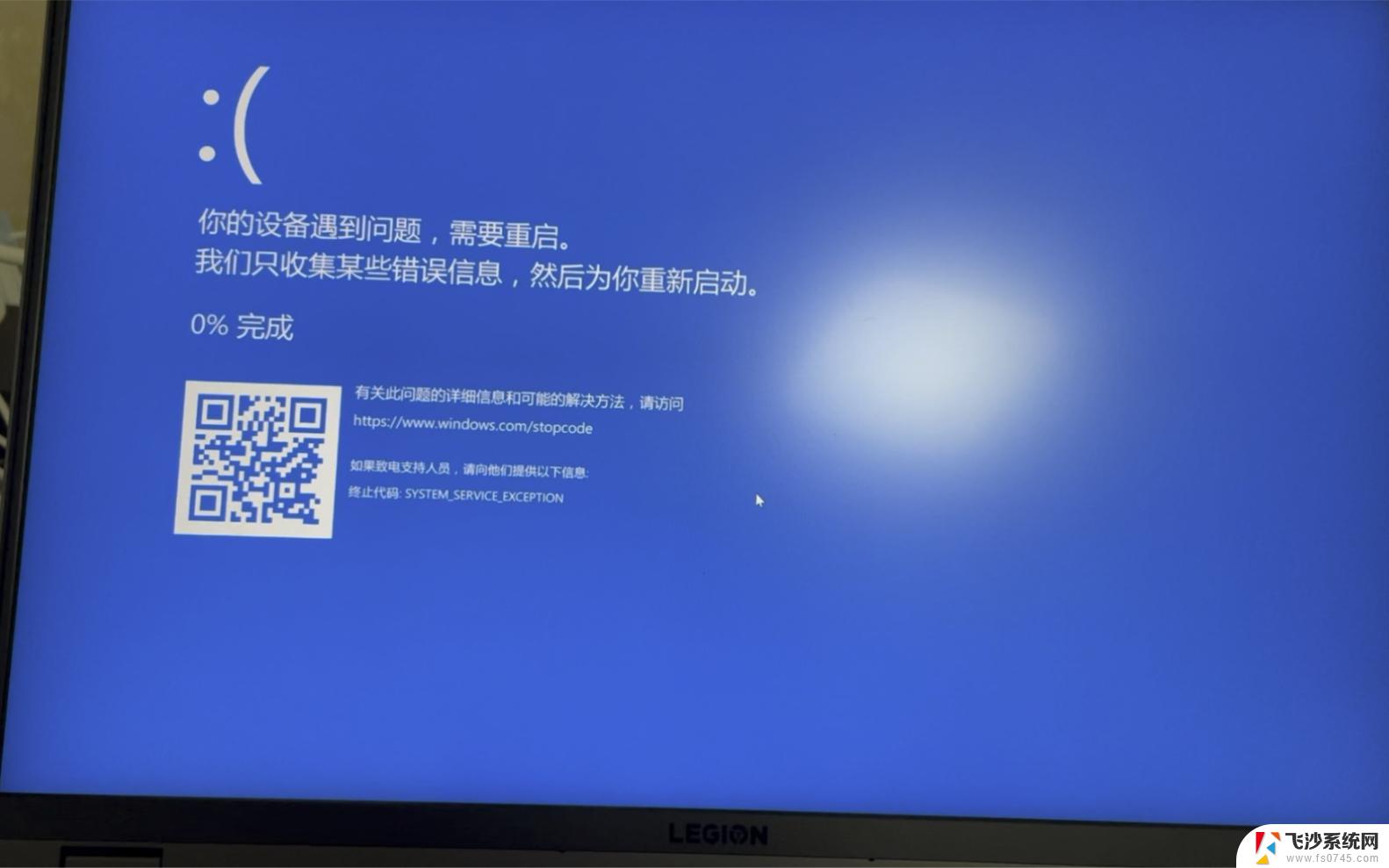
方法一:
1、同时按下CTRL+SHIFT+ESC打开 任务管理器 功能,之后依次点击-详细信息-性能后出现下列界面。
2、如果上图中已经出现虚拟化的字样。可以保证虚拟化已经开启。若显示已启用则可以直接使用方法二,若显示未启用则需要开启虚拟化。
3、在电脑关机后有节奏的按F2进入bios,用户可以对照自己的主板型号选择不同的按键。如果说下图中没有用户的主板型号,可以在重启的时候将这些常用键都试试,这样一定要注意的是,一定要重启的时候按才可以进入到bios设置界面。
4、当电脑进入bios后使用方向键控制光标到“Configuration”进入选项后移动光标到“Inter Virtual Technol”按下“ENTER”键(回车键),选择“Enable”。
5、“Enable”表示开启,最后按“F10”保存退出即可。
注:不同的主板不同的电脑品牌bios快捷键以及“Inter Virtual Techno”所在位置都可能不一样,此时需要自行找到“Inter Virtual Technol”并开启即可。
方法二:
1、实际中有很多电脑包括我遇到的电脑也是虚拟化技术已开启,但是虚拟机开机仍然蓝屏。此时需要打开windows自带虚拟化平台。
2、同时按下WIN+R键打开运行窗口输入“OptionalFeatures ”打开sindows功能。
3、之后勾选Windows虚拟机监控程序平台以及虚拟机平台,点击确定后重启电脑即可。
以上就是vmware打开蓝屏的全部内容,碰到同样情况的朋友们赶紧参照小编的方法来处理吧,希望能够对大家有所帮助。
vmware打开蓝屏 VMware虚拟机蓝屏重启的解决方法相关教程
-
 电脑开启虚拟机就重启 VMware打开虚拟机就蓝屏如何解决
电脑开启虚拟机就重启 VMware打开虚拟机就蓝屏如何解决2024-04-08
-
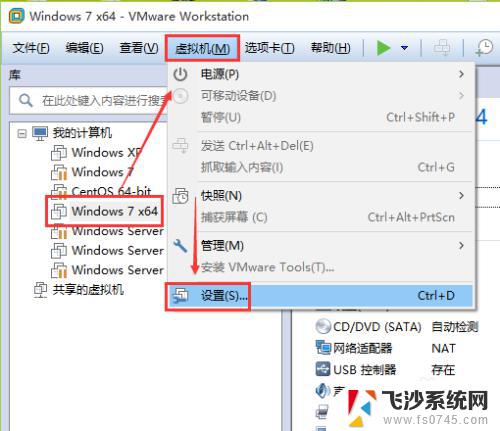 虚拟机怎么重置密码 VMware虚拟机重置密码方法
虚拟机怎么重置密码 VMware虚拟机重置密码方法2023-11-18
-
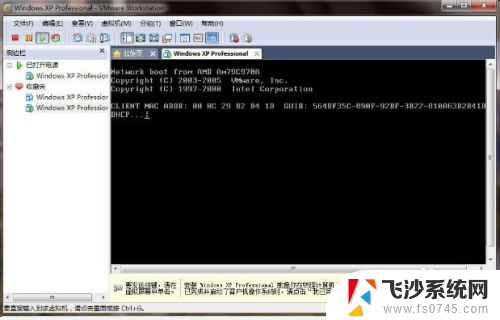 vmware虚拟机硬盘分区教程 VMware虚拟机磁盘分区配置教程
vmware虚拟机硬盘分区教程 VMware虚拟机磁盘分区配置教程2024-01-11
-
 雷电模拟器一打开就蓝屏 解决雷电模拟器引起的电脑蓝屏的方法
雷电模拟器一打开就蓝屏 解决雷电模拟器引起的电脑蓝屏的方法2024-02-13
- 如何复制虚拟机 VMware拷贝虚拟机教程
- 电脑启动就蓝屏怎么办 电脑开机蓝屏解决方法
- 笔记本开机后蓝屏怎么解决 电脑开机蓝屏解决方法
- 0x00000024电脑蓝屏怎么解决 电脑开机蓝屏代码0x00000024解决方法
- 虚拟机装显卡驱动 VMware虚拟机修改显卡配置教程
- vmware如何卸载 如何卸载VMware虚拟机
- 电脑如何硬盘分区合并 电脑硬盘分区合并注意事项
- 连接网络但是无法上网咋回事 电脑显示网络连接成功但无法上网
- 苹果笔记本装windows后如何切换 苹果笔记本装了双系统怎么切换到Windows
- 电脑输入法找不到 电脑输入法图标不见了如何处理
- 怎么卸载不用的软件 电脑上多余软件的删除方法
- 微信语音没声音麦克风也打开了 微信语音播放没有声音怎么办
电脑教程推荐
- 1 如何屏蔽edge浏览器 Windows 10 如何禁用Microsoft Edge
- 2 如何调整微信声音大小 怎样调节微信提示音大小
- 3 怎样让笔记本风扇声音变小 如何减少笔记本风扇的噪音
- 4 word中的箭头符号怎么打 在Word中怎么输入箭头图标
- 5 笔记本电脑调节亮度不起作用了怎么回事? 笔记本电脑键盘亮度调节键失灵
- 6 笔记本关掉触摸板快捷键 笔记本触摸板关闭方法
- 7 word文档选项打勾方框怎么添加 Word中怎样插入一个可勾选的方框
- 8 宽带已经连接上但是无法上网 电脑显示网络连接成功但无法上网怎么解决
- 9 iphone怎么用数据线传输文件到电脑 iPhone 数据线 如何传输文件
- 10 电脑蓝屏0*000000f4 电脑蓝屏代码0X000000f4解决方法